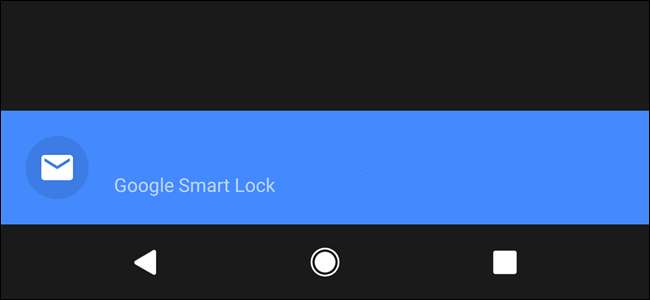
Google gør denne ting, hvor den bruger dårlige navne på produkter. Derefter genbruger det disse navne til andre produkter og forvirrer alle. Sådan er det for Smart Lock, hvilket er teknisk set tre forskellige ting, afhængigt af om du taler om Android, Chromebooks eller adgangskoder.
Her er de tre forskellige ting, der er anbragt under navnet Smart Lock:
- Smart Lock til Android: Holder din enhed ulåst, når visse kriterier er opfyldt.
- Smart Lock til adgangskoder: Synkroniserer dine adgangskoder på tværs af Chrome og Android.
- Smart Lock for Chromebooks: Bruger din Android-enhed til at låse din Chromebook op.
Så to af disse ting er til enhedssikkerhed, men den anden er til adgangskoder. Det giver virkelig bare ikke meget mening. Her er et nærmere kig på hver enkelt.
Smart Lock til Android
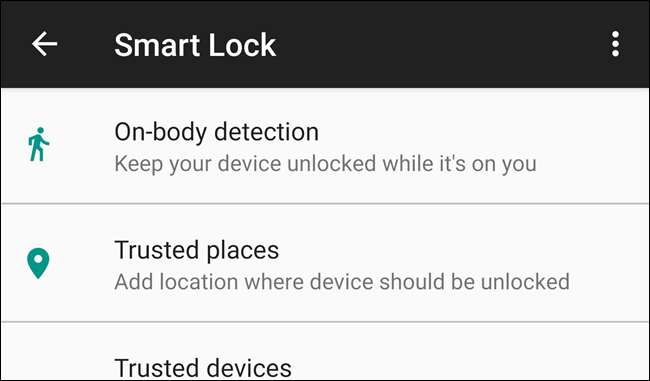
Smart Lock til Android var det første produkt i Smart Lock-"familien". Det er en måde at omgå din telefons låseskærm i en af følgende situationer:
- Påvisning af krop: Holder din enhed ulåst, når du bærer den.
- Pålidelige steder: Holder din enhed ulåst i et brugerspecifikt geografisk indhegnet område som f.eks. Hjemme eller arbejde.
- Pålidelige enheder: Holder din enhed ulåst, når den er tilsluttet specifikke Bluetooth-enheder.
- Tillid til ansigt: Ligesom Apples Face ID, men dårligt.
- Voice Match: Tillader, at Google Assistant låser din enhed op når dit stemmen registreres.

De fleste af disse er gode ideer i teorien, og de fungerer godt. Detektering på kroppen er tvivlsom, fordi enheden ikke kan bestemme, hvilken krop telefonen er på - er det din krop eller er din enhed blevet stjålet? Ikke sejt.
Trusted Places er ret nyttigt, selvom det afhænger af høj placeringsnøjagtighed for at være nyttigt. I praksis kan det være lidt sjovt, så din kilometertal kan variere.
Af alle Smart Lock-funktionerne er Trusted Devices sandsynligvis den bedste, især hvis du har en slags bærbar. På den måde kan du bare definere din smartwatch eller fitness tracker som en pålidelig enhed, og så længe din telefon er inden for rækkevidde, forbliver den ulåst. Men hvis din telefon skulle gå tabt eller stjålet, blev låseskærmen automatisk aktiveret. Det er det bedste fra begge verdener - sikkert, når du har brug for det, men praktisk, når din telefon er i nærheden.
Du kan finde disse funktioner i Indstillinger> Sikkerhed> Smart Lock.
Smart Lock til adgangskoder
Vi lever i en servicebaseret verden nu, og hver tjeneste har sit eget login. Som et resultat har du sandsynligvis gemt snesevis (eller flere) adgangskoder ... et eller andet sted. Måske bruger du LastPass eller 1Password. Måske prøver du at huske dem alle (held og lykke!).
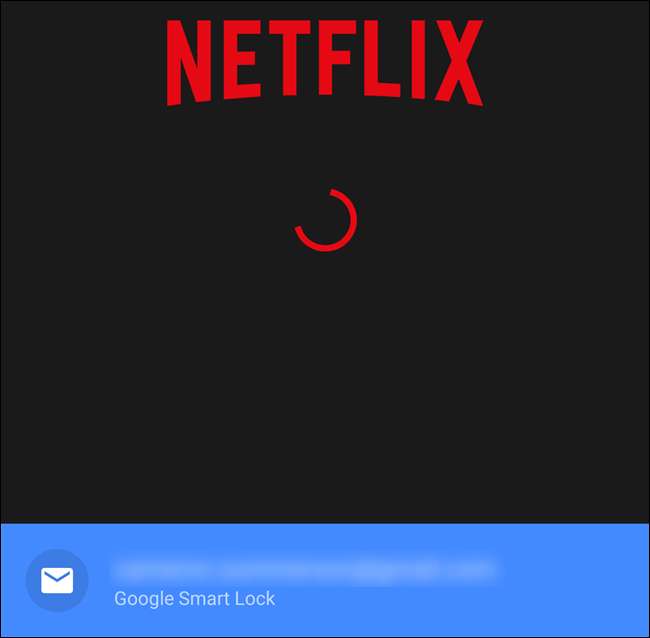
Men hvis du lader Chrome gemme dine adgangskoder, er det her, hvor Smart Lock for adgangskoder kommer til spil: det holder ikke kun dine relevante oplysninger synkroniseret på tværs af alle dine Chrome-installationer, men er nu kompatible med Android-apps.
RELATEREDE: Sådan indstilles din foretrukne autofyldmanager i Android Oreo
Så hvis du f.eks. Holder din Netflix-adgangskode gemt i Chrome, logger Smart Lock dig automatisk ind i appen, når du installerer den på din telefon - ingen interaktion er påkrævet. Du åbner simpelthen Netflix-appen, og Smart Lock gør sine ting. Det er super bekvemt.
Dette fungerer også med Android autofyldningstjeneste , så du let kan logge på apps eller websteder, der muligvis endnu ikke understøtter auto-login.
Smart Lock for Chromebooks
Smart Lock til Chromebooks er den enkleste af alle Smart Lock-funktionerne, fordi den kun gør én ting: låser din Chromebook op, når din Android-telefon er i nærheden.
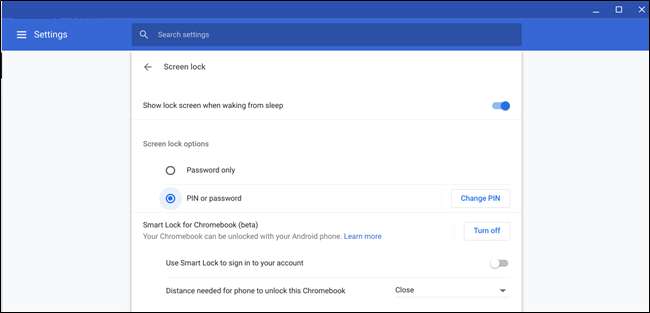
Det gør det ved at oprette en hurtig Bluetooth-forbindelse til din telefon. Fordi det bruger Bluetooth, er det også ret upålideligt. I virkeligheden ender det med at være hurtigere at skrive din adgangskode (eller PIN-kode, hvis du har aktiveret det) end at vente på, at din Chromebook finder din telefon og låser op for sig selv.
Så det er en god ide i teorien, men ikke så meget i praksis. Hvis du gerne vil prøve det selv, kan du finde det i Indstillinger> Skærmlås> Smart Lock til Chromebook. Sørg for, at Bluetooth er aktiveret, ellers vises indstillingen ikke. Vi har også en fremragende primer på opsætning og brug af funktionen .
RELATEREDE: Brug Smart Lock til automatisk at låse din Chromebook op med din Android-telefon







